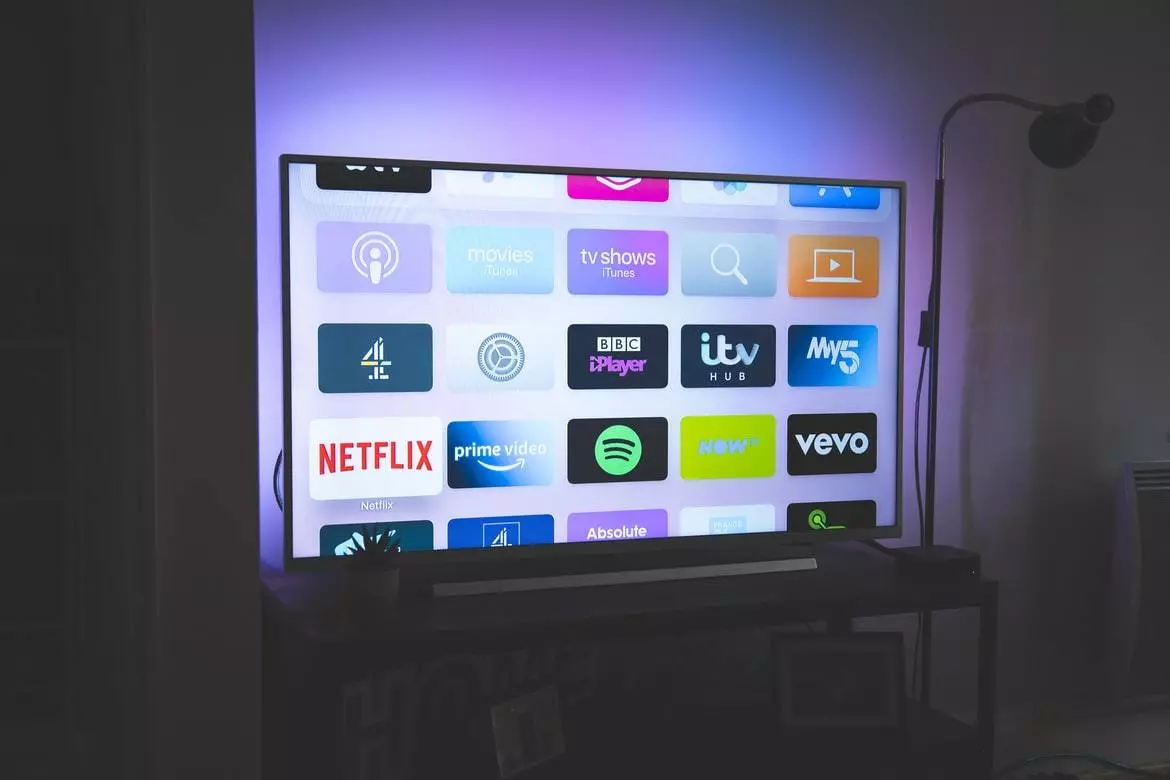Az alkalmazások telepítése a Hisense tévékre egyrészt egyszerű folyamat, másrészt azonban nyilvánvalóbb is lehet, mivel a tévék hat különböző operációs rendszerrel rendelkezhetnek, így az alkalmazások telepítésének lépései eltérőek.
A Hisense TV-k operációs rendszereinek listája
Íme egy rövid lista a Hisense által használt operációs rendszer jellemzőiről:
- Vidaa TV: a Hisense által kifejlesztett, Linux alatt írt, szabadalmaztatott operációs rendszer, amelyet először 2014-ben vezettek be. A Hisense erőteljesen támogatja azt; mivel a Hisense egy nagy OEM, ez az operációs rendszer más márkák TV-in is látható, mint például a Hisense, Toshiba, Loewe, Newsan, BGH, Element, Schneider, Nordmende, Shinon, Vortex, AKAI, NIKAI, BRUHM, General Gold.
- Android TV: A Google által kifejlesztett operációs rendszer, a legtöbb OEM által használt univerzális operációs rendszer a könnyű használhatósága miatt. A Google szervereket tart fenn, ahol az alkalmazásokat tárolják; az alkalmazásokat az operációs rendszerhez fejlesztik, nem egy adott márkához. Az alkalmazásfejlesztők a sok eszköz miatt érdeklődnek új termékek fejlesztése iránt. Ha többet szeretne megtudni az operációs rendszerről, látogasson el az „ Android TV OS évenkénti bontásban” című cikkre. „
- Google TV: Ez Android, de a Google vizualizációs bővítményével. További részletek az operációs rendszerről: ” Mi ez a Google TV: verziók, frissítések, funkciók .”
- Fire TV: Android-alapú operációs rendszer, amelyet az Amazon fejlesztett ki streaming eszközeihez, később TV-khez is adaptálták.
- Roku TV: A Roku Inc. operációs rendszerét az alkalmazások hiánya jellemzi. Ilyen módon csatornákat ad hozzá a nézéshez.
- XClass TV: a Comcast által kifejlesztett Smart TV platform.
Alkalmazások hozzáadása a Hisense Smart TV-hez
Ahogy már rájött, az alkalmazás hozzáadása a Hisense TV operációs rendszerétől függően eltérő lehet. A következőképpen adhat hozzá alkalmazásokat vagy csatornákat különböző operációs rendszerekhez.
Az operációs rendszer verziójától függetlenül minden TV-készülékre vonatkozó alapkövetelmény, hogy a TV-nek csatlakoznia kell az internethez.
Alkalmazások hozzáadása a Hisense Smart TV-hez Vidaa OS rendszerrel
Kétféleképpen juthat el az alkalmazásboltba:
Az alkalmazásbolt megnyitásának első módja a Vidaa TV-n:
- Nyomja meg a „ Home ” gombot a távirányítón; a Vidaa OS kezdőképernyőjére kerül.
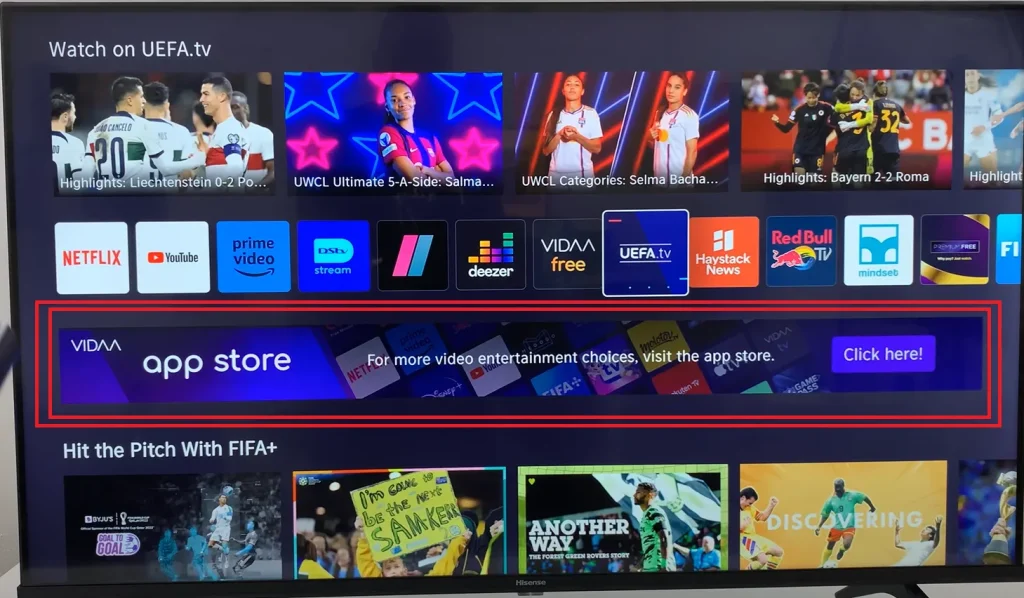
2. Keresse meg az „ App Store ” elemet a távirányító fel és le nyilakkal; nyomja meg az OK gombot az alkalmazásbolt betöltéséhez, miután kiválasztotta.
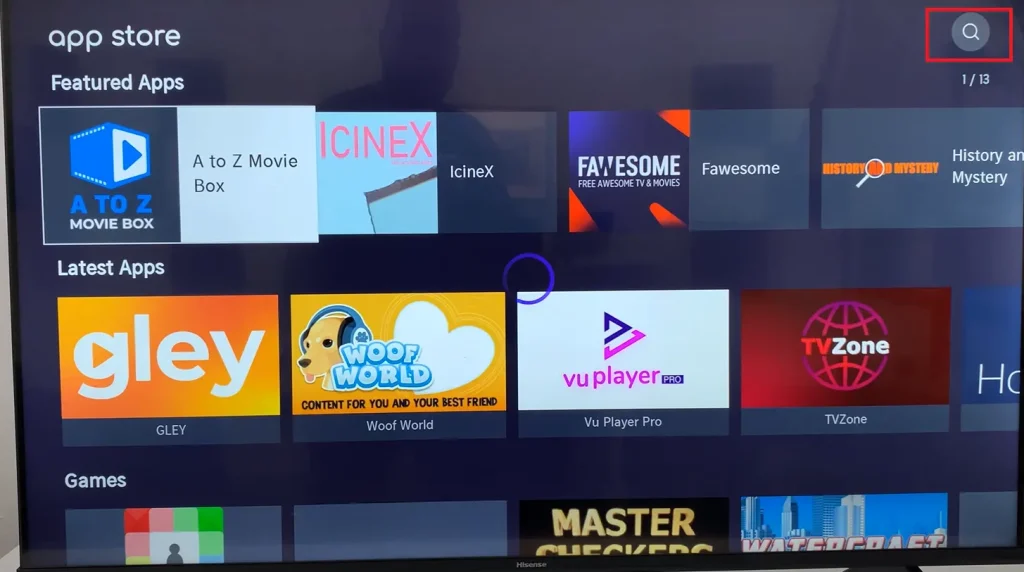
3. Megnyílik az alkalmazásbolt, és sok képernyő található az alkalmazásboltban; például a képernyőképen látható, hogy az áruházban 13 képernyő található alkalmazásokkal. Használhatja a keresést, és beírhatja az alkalmazás nevét. A keresés a jobb felső sarokban található.
Az alkalmazásbolt megnyitásának második módja az OS Vidaa TV-n:
Lépjen az „ Alkalmazások ” elemre, és görgessen jobbra a távirányító jobb gombjával; a telepített alkalmazások galéria végén a „ További alkalmazások ” felirat látható.
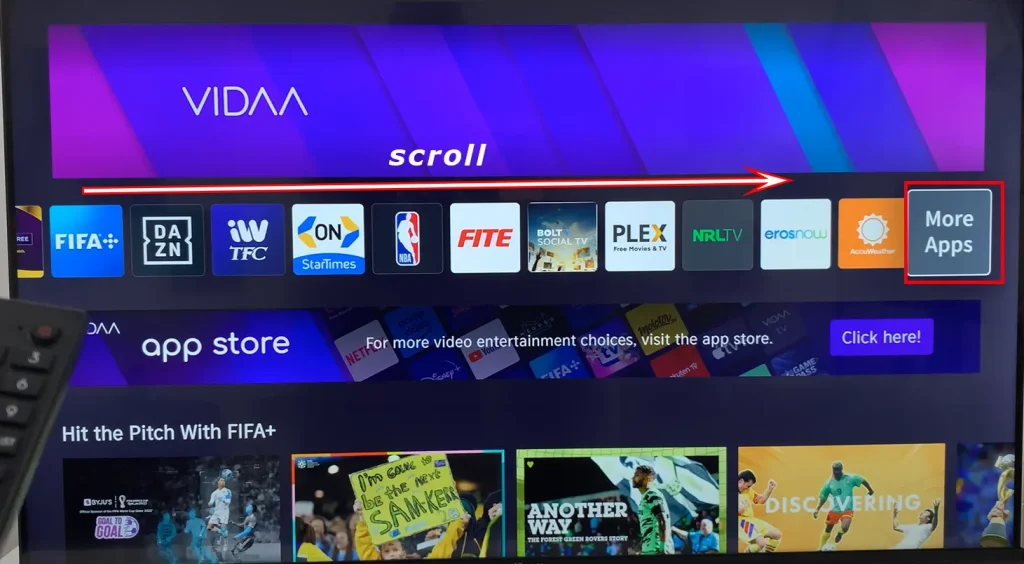
Válassza a „ További alkalmazások” lehetőséget. „
Megjelenik egy képernyő kedvenc alkalmazásai listájával, a képernyő alján pedig a „ További alkalmazások ” felirat.
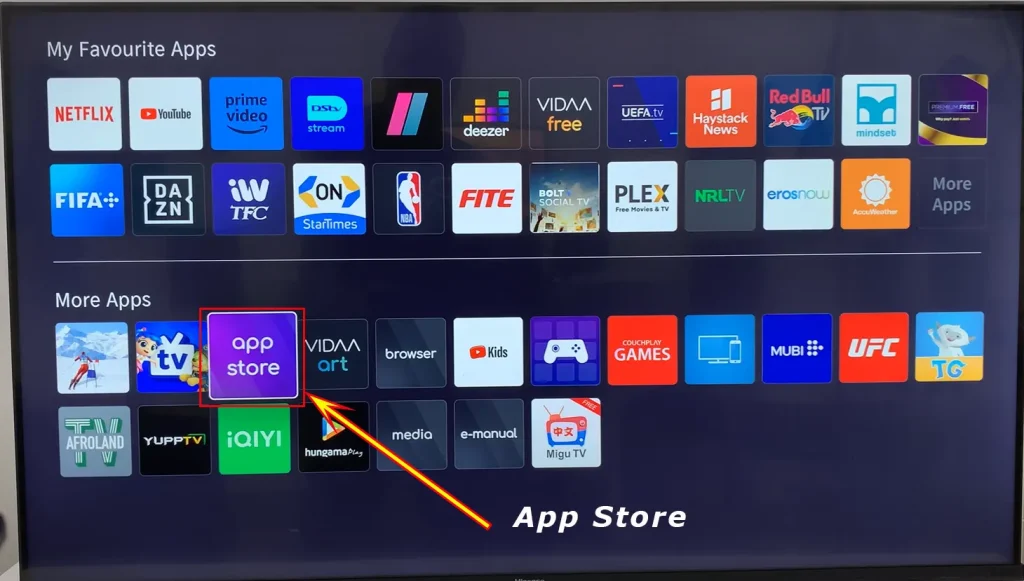
Keresse meg az „App Store” feliratú dobozt az „ App Store ” alatt, és nyomja meg az OK gombot a távvezérlőn; az alkalmazásboltba kerül.
Ezután válassza ki a telepíteni kívánt alkalmazást , és nyomja meg az OK gombot; települ a TV-re.
Alkalmazások hozzáadása a Roku TV-hez Hisense TV-ken
A Roku TV-n nincsenek alkalmazások; azonban streaming csatornákat is hozzáadhat. Lényegében ugyanaz a dolog, csak a streaming szolgáltatással kölcsönhatásba lépő program más neve.
- Nyomja meg a Home gombot a távirányítón.
- Megnyílik a főmenü
- Válassza a „ Streaming csatornák ” lehetőséget.
- Megnyílik a „ Csatorna Store ”.
- Ezután kereshet egy csatornát műfaj szerint, vagy használhatja a keresést.
- Ha talált egy csatornát, kattintson rá, és megnyílik a csatorna leírása, és megjelenik a „ Csatorna hozzáadása ” menü.
- Kattintson a „ Csatorna hozzáadása ” ikonra.
- A csatorna felkerül a gyors hozzáférési listára.
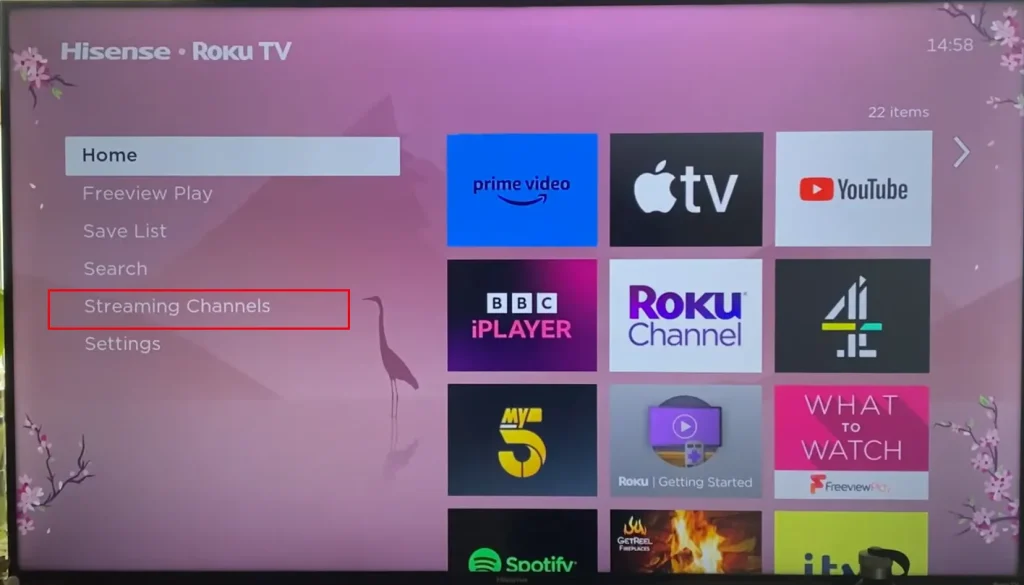
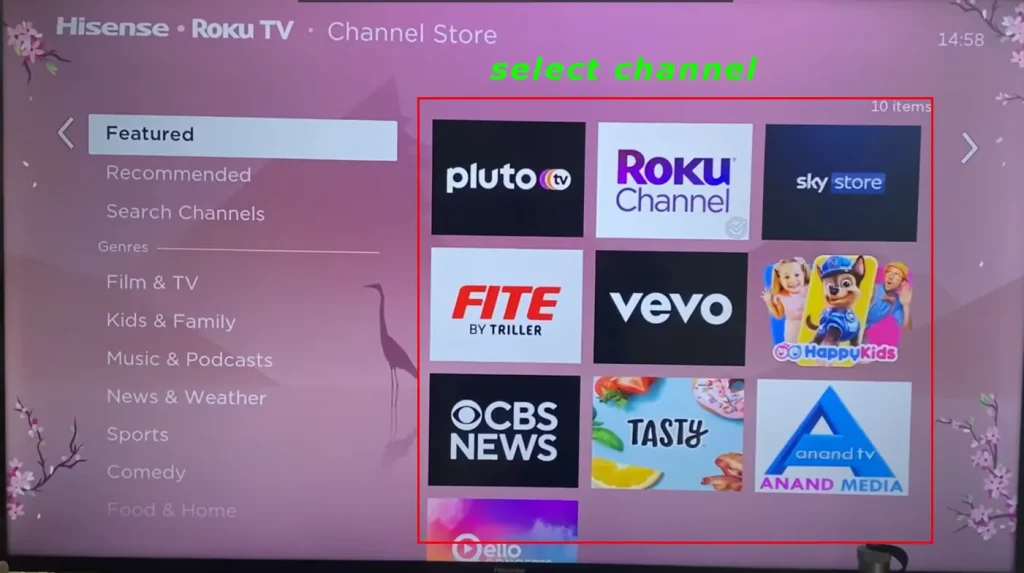
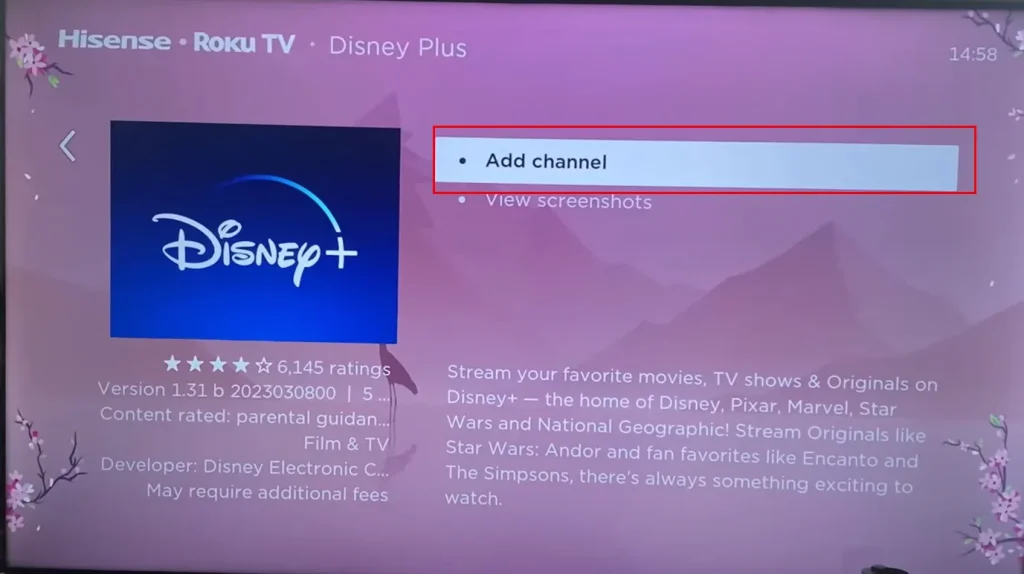
Alkalmazások hozzáadása az Android TV-hez Hisense TV-ken
Az Android egy meglehetősen univerzális operációs rendszer, amelyet számos tévén használnak. Ezért a telepítési eljárás hasonló lesz más Android TV-k esetében is.
- Nyomja meg a „ Kezdőképernyő ” gombot a távirányítón a kezdőképernyő megnyitásához.
- Alkalmazások ” ikon látható ; koppintson rá.
- Megnyílik az alkalmazásbolt, és a rendszer arra kéri, hogy válassza ki a „ További alkalmazások beszerzése ” vagy a „ Több játék beszerzése ” lehetőséget.
- Válassza a „ További alkalmazások beszerzése ” lehetőséget a Google Play megnyitásához .
- Keresse meg a kívánt alkalmazást, és érintse meg az alkalmazás információinak megnyitásához, majd megjelenik egy „ Telepítés ” gomb. Koppintson rá, és az alkalmazás telepítve lesz.
A telepítési útvonal az Android operációs rendszer verziójától függően kissé eltérhet. Mindenesetre meg kell találnia a „Google Play”-t, és meg kell nyitnia az alkalmazástelepítőt.
A következőképpen adhat hozzá alkalmazást egy Hisense TV-hez Android TV-vel képekben:
Keresse meg az alkalmazás ikonját ; koppintson rá.
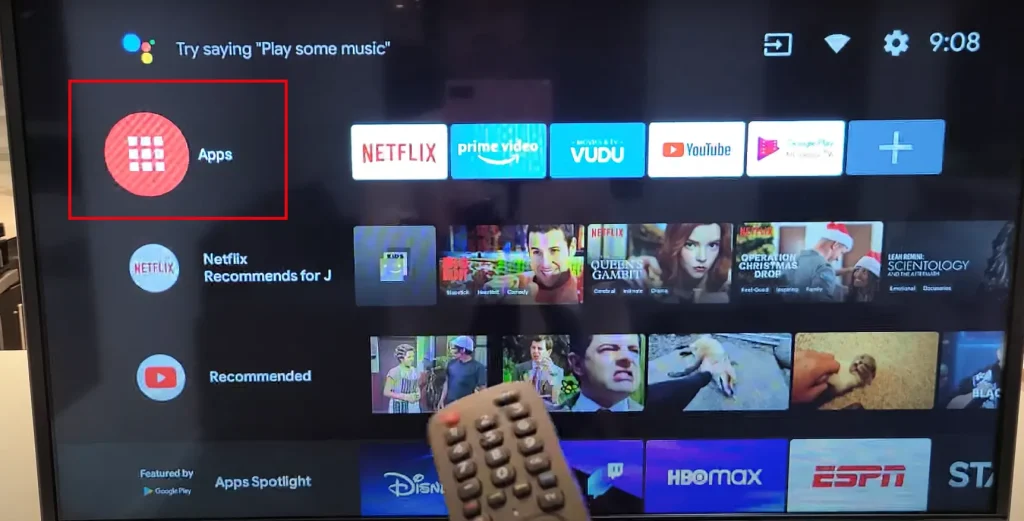
Válassza a „ További alkalmazások beszerzése ” lehetőséget a Google Play megnyitásához .
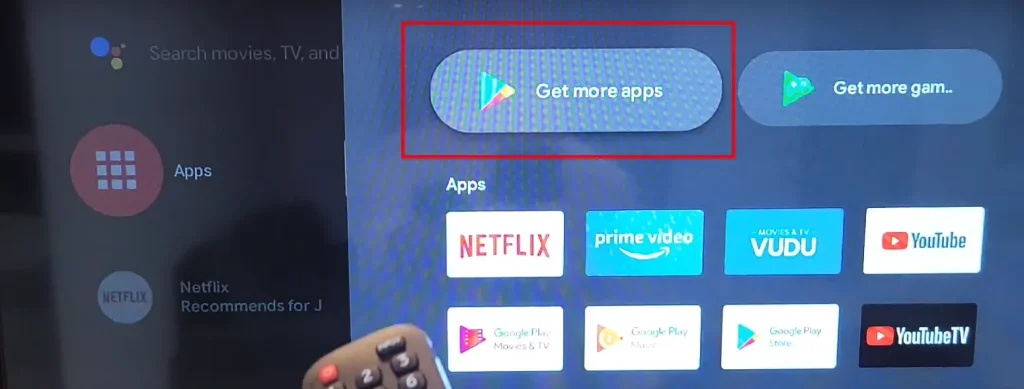
Keresse meg az alkalmazást, érintse meg az alkalmazás információinak megnyitásához
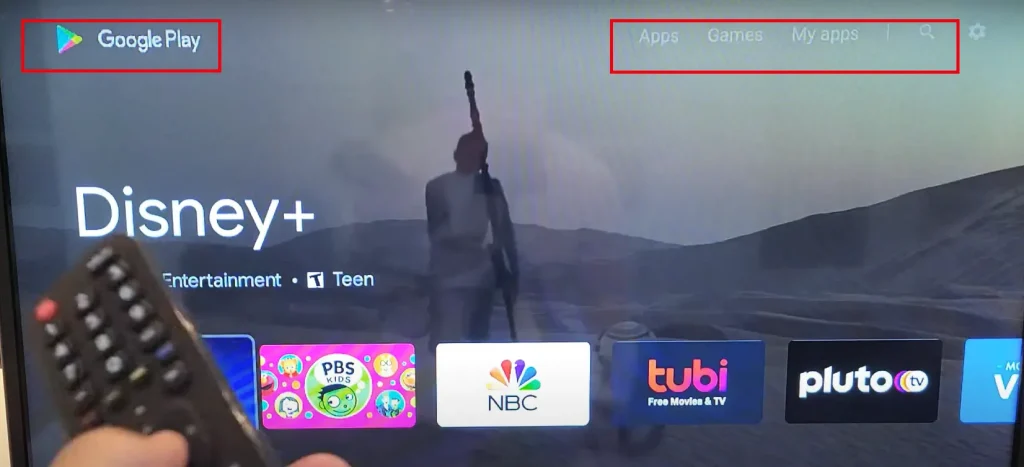
Koppintson rá az alkalmazás információinak megnyitásához, majd koppintson a telepítésre.
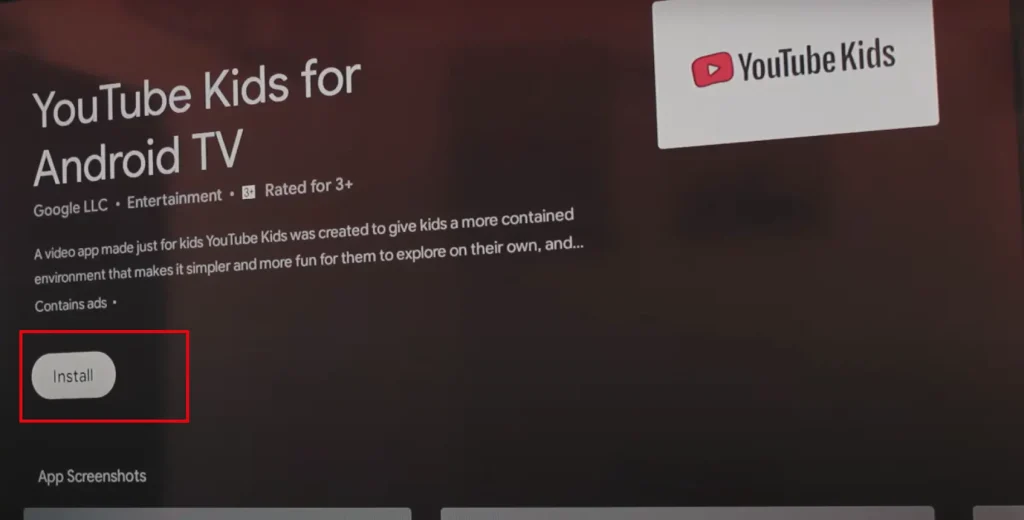
Alkalmazás hozzáadása a Hisense Google TV-hez
A Google TV egy Android vizualizációs héj, amely lehetővé teszi tévéjének vezérlését és más tévék beállításainak szinkronizálását a Google TV-vel. Például, ha van egy Google TV-vel rendelkező tévéje, és vásárolt egy másikat, akkor csak be kell jelentkeznie fiókjába az új tévén, és a beállítások automatikusan alkalmazásra kerülnek. A régi TV-re telepített összes alkalmazás letöltődik az újra. A Google Home okostelefon-alkalmazással is testreszabhatja tévéjét.
Ha alkalmazást szeretne hozzáadni Hisense TV-hez a Google TV segítségével, tegye a következőket:
Nyomja meg a kezdőképernyő gombot a távirányítón, hogy a kezdőképernyőre lépjen.
A tetején megjelenik az elérhető funkciók listája, nyissa meg az „ Alkalmazások ” elemet.
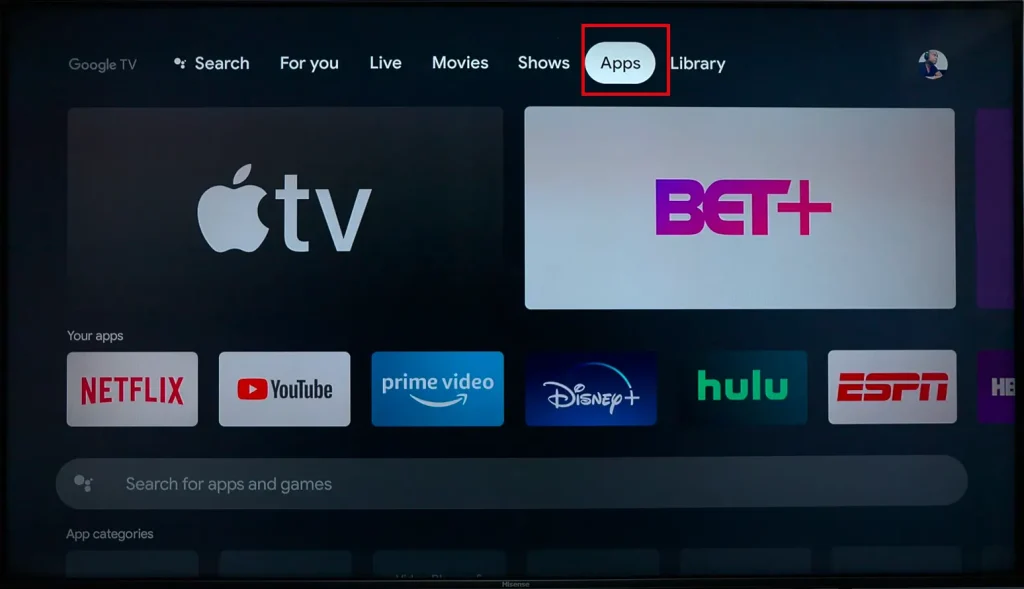
Görgessen le a képernyőn, és megjelenik egy keresősáv, valamint az alkalmazások műfaj szerinti választéka; ha lefelé görget, látni fogja az összes elérhető alkalmazást.
Válassza ki a telepíteni kívánt alkalmazást.
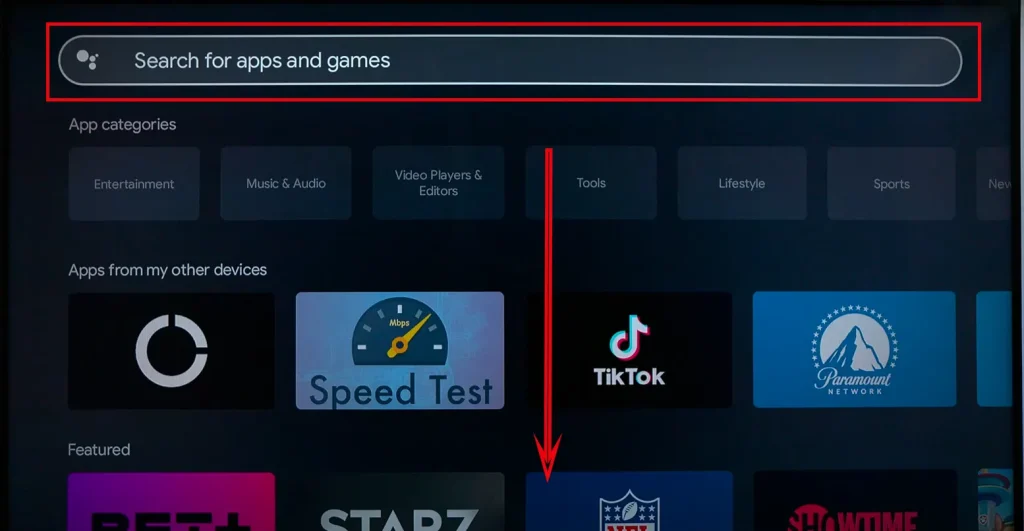
Kattintson rá
Megnyílik egy oldal az alkalmazással kapcsolatos információkkal; kattintson a „ Telepítés ” gombra.
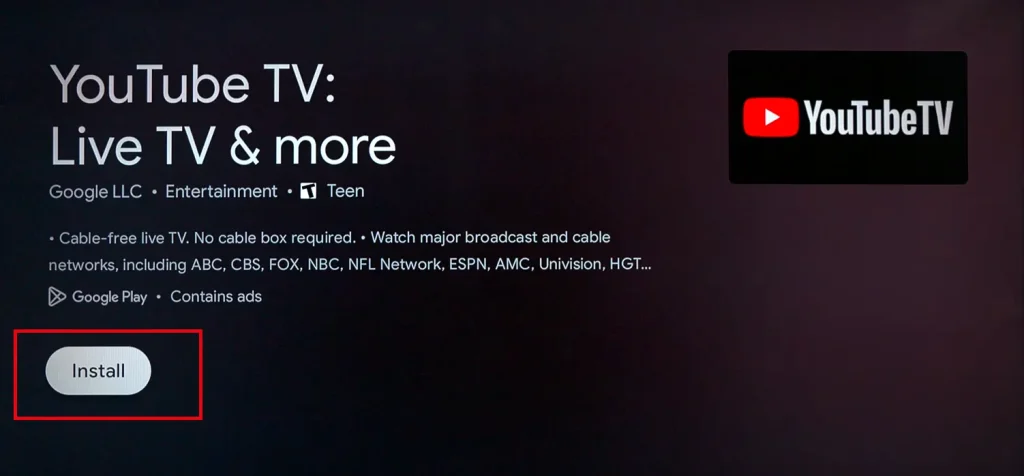
Az alkalmazás telepítve lesz a TV-re.
Alkalmazás hozzáadása a Hisense Fire TV-hez
A Fire TV az Amazon operációs rendszere; A Hisense-nek több TV-modellje volt ezzel az operációs rendszerrel. A Hisense valószínűleg fejleszt néhány „Fire TV” terméket, ezért kiadtak néhány TV-modelljüket. Nem ismertek széles körben, de mégis ott vannak.
Ha alkalmazást szeretne hozzáadni a Fire TV-hez, a következőket kell tennie:
- Lépjen a kezdőképernyőre .
- sor vezérlőt fog látni .
- Válassza ki a négyzetet a pluszjellel .
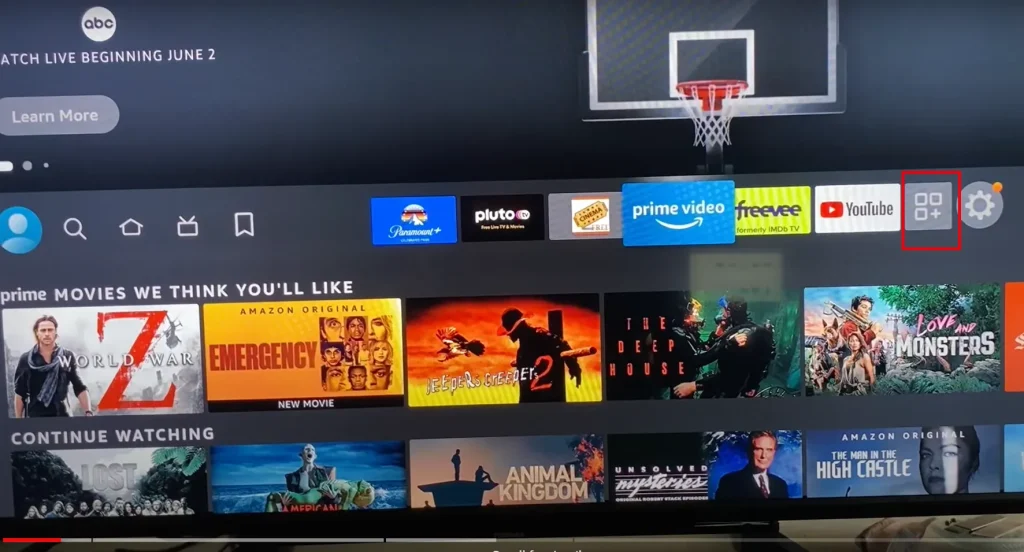
4. Ezzel megnyílik az „ Az Ön alkalmazásai és csatornái ” szakasz.
5. Keresse meg az „ App Library ” elemet, és érintse meg.
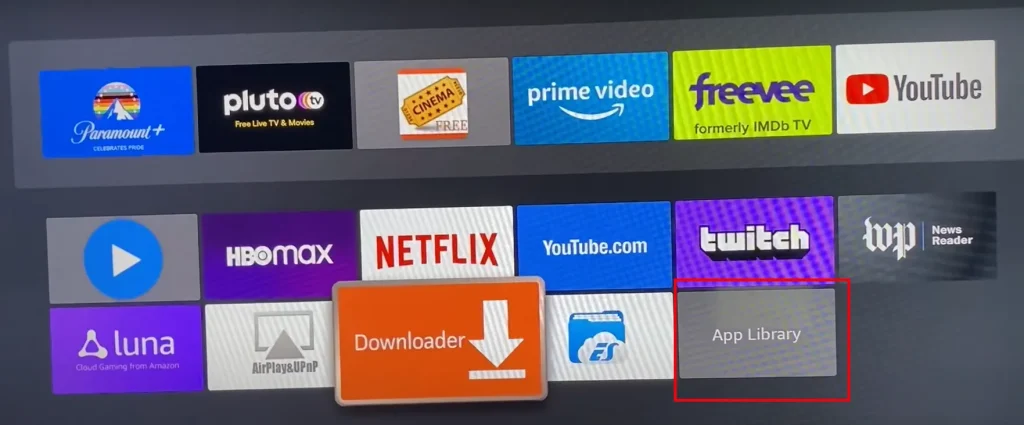
6. Az összes elérhető alkalmazás megnyílik.
7. Keresse meg a kívántat, és koppintson rá.
8. Megnyílik az alkalmazás leírása. Keresse meg a „ Letöltés ” elemet, és kattintson rá.
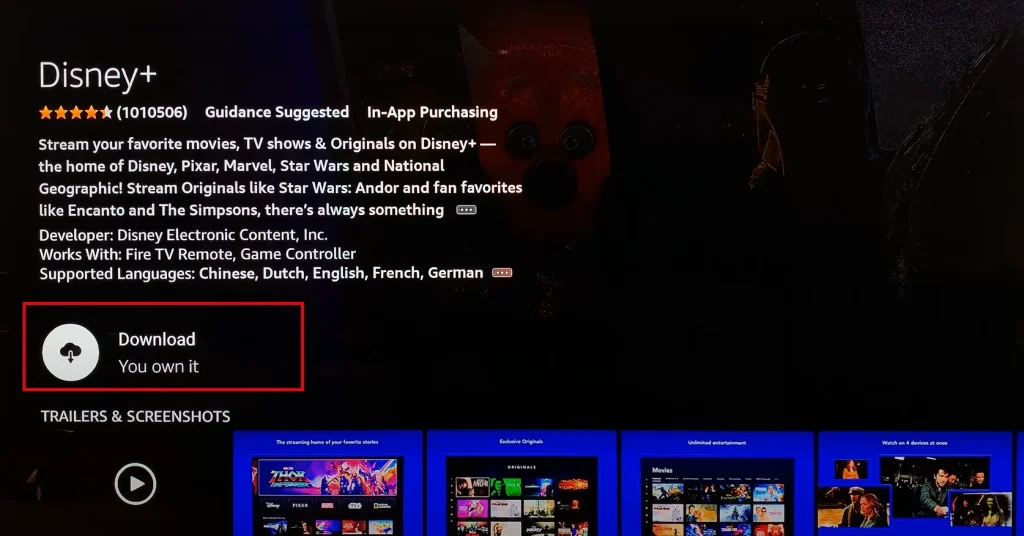
Az alkalmazás telepítve lesz a TV-re.
Alternatív megoldásként az alkalmazást kereséssel is megtalálhatja; amikor megjelenik, válassza ki és telepítse a fent leírtak szerint.
Alkalmazások telepítése más operációs rendszerekre a Hisense Xclass TV és Humo TV segítségével.
A Hisense, a nagy OEM (Original Equipment Manufacturer) időnként kevésbé népszerű operációs rendszerű tévéket gyárt. Ezeket gyakran olyan cégekkel való együttműködés részeként fejlesztik ki, amelyek meghatározott termékeket kívánnak népszerűsíteni. Ezek az operációs rendszerek általában nyílt forráskódú platformokon alapulnak. Ezeknek a rendszereknek azonban jelentős hátránya, hogy a fejlesztők korlátozott érdeklődést mutatnak az alkalmazások létrehozása iránt.
Amikor ezeket az egyedi operációs rendszereket fejlesztik, az olyan alapvető streaming-alkalmazásokat, mint az Amazon Prime Video vagy a YouTube, általában előre integrálják. A kezdeti beállításon túl az alkalmazások kínálatának bővítése gyakran korlátozott. Ilyen operációs rendszerek például az xClass és a Humo TV.
Fontos megjegyezni, hogy ezekkel a kísérleti operációs rendszerekkel rendelkező TV-k vásárlása elsősorban streamelési célokra kihívást jelenthet az elérhető alkalmazások korlátozott választéka miatt. Bár az alkalmazások hozzáadása ezeken a tévéken általában egyszerű, a fő kihívást az alkalmazások korlátozott választéka jelenti. Ez a tényező kulcsfontosságú azon felhasználók számára, akik a streamelési lehetőségek széles skáláját részesítik előnyben Smart TV-jükön.
Használja a VEWD alkalmazásrendszert
A VEWD App System egyedülálló megközelítést kínál a tartalom elérésére a TV-n, felhő alapú platformként működik a streaming alkalmazásokhoz. Ez a szolgáltatás lehetővé teszi, hogy alkalmazásokat indítson el és streameljen közvetlenül az interneten a TV-készülékére, így nincs szükség telepítésükre az eszközre. A VEWD portálként szolgál, amely lehetővé teszi különböző alkalmazások vagy csatornák hozzáadását a megtekintéshez. Az Opera böngésző keretrendszerére építve hidat biztosít a tévéje és a különféle streaming szolgáltatások között.
A VEWD-t eredetileg a Vidaa operációs rendszerbe integrálták, amikor az operációs rendszernek korlátozott volt az alkalmazások elérhetősége, és a VEWD-t úgy tervezték, hogy javítsa a streaming szolgáltatásokhoz való hozzáférést az exkluzív operációs rendszerekkel és a natív alkalmazások minimális választékával rendelkező tévéken.
Az egyik legfontosabb szempont, amelyet meg kell jegyezni, hogy amikor kilép a VEWD alkalmazásból, az online alkalmazásokon belüli előrehaladás elveszik, és az alkalmazások bezáródnak. Az alkalmazások újbóli megnyitásához újra be kell jelentkeznie a VEWD App System rendszeren keresztül.
A VEWD App System használatához keresse meg a TV-készülék alkalmazáskönyvtárában, és folytassa a telepítésével. Ez a folyamat kényelmes és sokoldalú eszközt ad a szórakozás beállításához, kibővítve hozzáférését a különféle streaming tartalmakhoz.